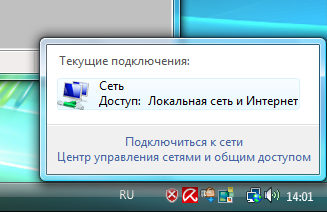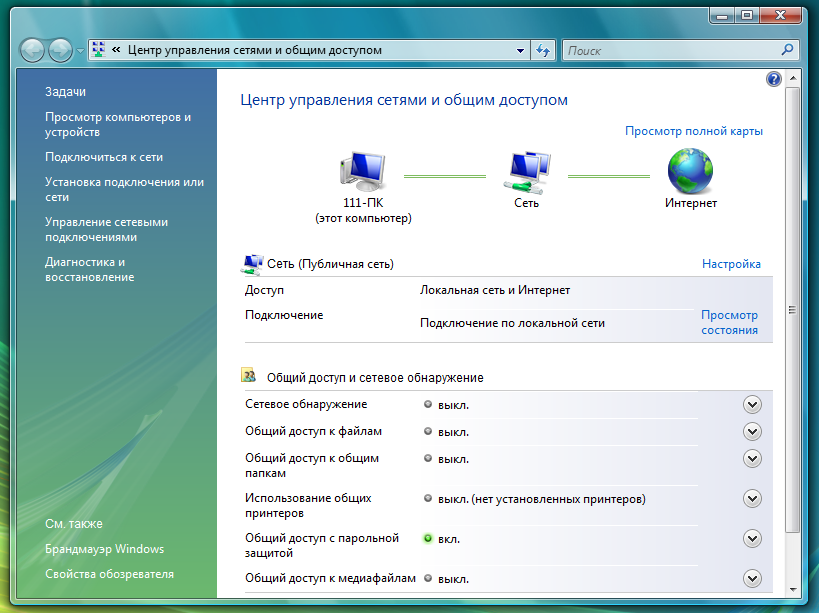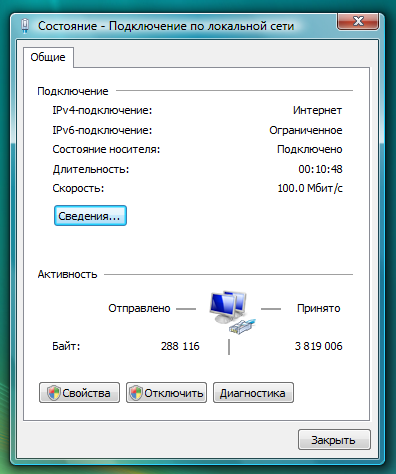Выявление NAT: различия между версиями
Материал из Мир Jabber
Перейти к навигацииПерейти к поиску
Rain (обсуждение | вклад) (Новая: Если попробовать работу передачи файлов не с кем, то можно узнать, требуется ли дополнительная настро...) |
Rain (обсуждение | вклад) |
||
| Строка 1: | Строка 1: | ||
Если попробовать работу передачи файлов не с кем, то можно узнать, требуется ли дополнительная настройка Jabber-клиента. | Если попробовать работу передачи файлов не с кем, то можно узнать, требуется ли дополнительная настройка Jabber-клиента. | ||
В трее (значки программ в правом нижнем углу) ищем значок в виде глобуса. Щелкаем по нему: [[Изображение:Vistanet1.png]] | В трее (значки программ в правом нижнем углу) ищем значок в виде глобуса. Щелкаем по нему: | ||
[[Изображение:Vistanet1.png]] | |||
Далее щелкаем по рисунку с двумя компьютерами (левее надписи сеть) | Далее щелкаем по рисунку с двумя компьютерами (левее надписи сеть) | ||
Версия 14:54, 1 сентября 2008
Если попробовать работу передачи файлов не с кем, то можно узнать, требуется ли дополнительная настройка Jabber-клиента.
В трее (значки программ в правом нижнем углу) ищем значок в виде глобуса. Щелкаем по нему:
Далее щелкаем по рисунку с двумя компьютерами (левее надписи сеть)
Видим примерно такое окошко:
Щелкаем по надписи Просмотр состояния и видим примерно такое окошко:
Щелкаем по кнопке Сведения и видим примерно такое окошко:
Смотрим значение около поля IPv4: IP-адрес. Если оно начинается на 10, 172 или 192, то Вы за NAT'ом. Иначе - у Вас внешний IP-адрес.